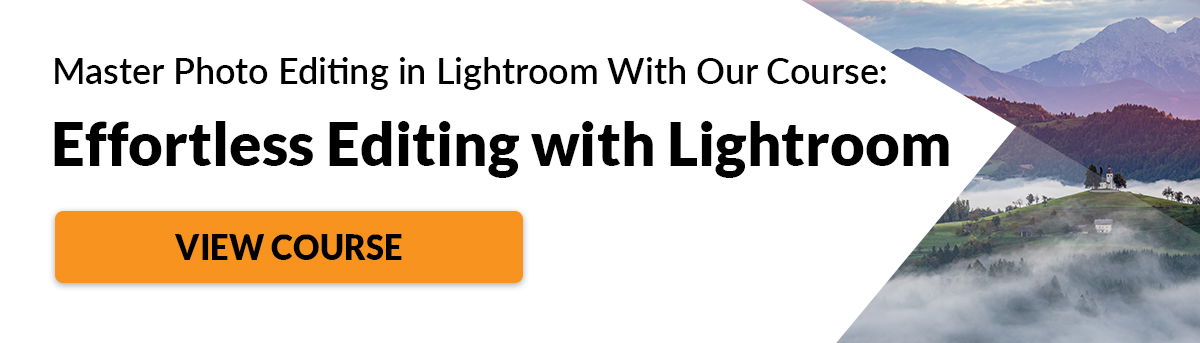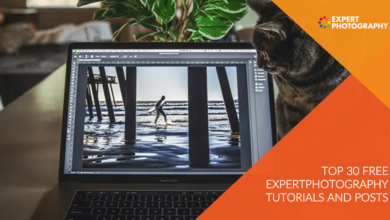Revisão do On1 Photo Raw 2021 (é melhor do que o Lightroom?)
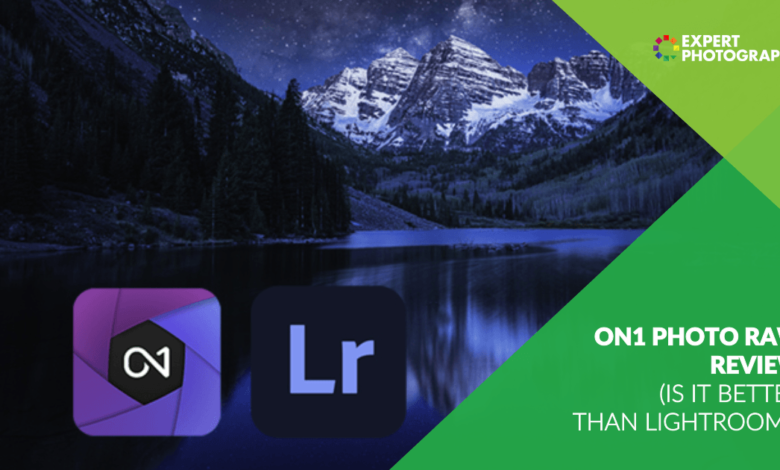
Adobe Lightroom e Photoshop são padrões da indústria em software de edição de imagens, mas não são os únicos jogos na cidade. Programas como o ON1 Photo Raw funcionam de acordo com o padrão dos produtos Adobe. Em alguns aspectos, eles superaram os programas mais estabelecidos.
Nesta análise do ON1 Photo Raw, iremos compará-lo com Adobe Lightroom e Photoshop. Além disso, exploramos ferramentas de gerenciamento e edição de imagens. Nossa pergunta principal: O ON1 Photo Raw tem o poder de substituir o Lightroom como seu programa de pós-processamento diário?
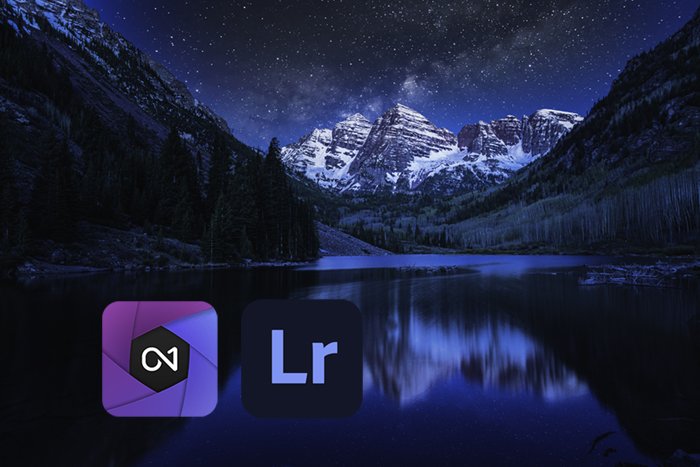
[[[[Nota: ExpertPhotography é suportado por leitores. Os links de produtos em ExpertPhotography são links de referência. Se você usar um desses e comprar algo, ganhamos um pouco de dinheiro. Necessita de mais informações? Veja como tudo funciona aqui.]
Visão geral do ON1 Photo Raw
ON1 Photo Raw é um programa de edição de fotos baseado em desktop. As raízes do programa estão em plug-ins e programas autônomos. Muitos dos plug-ins iniciais foram criados para produtos Adobe. Para esta revisão, usamos a versão IOS do ON1 Photo Raw 2021.5. Nós o comparamos com as versões IOS 2021 do Lightroom Classic (10.2) e do Photoshop (22.3.1).
ON1 Photo Raw é comercializado como um editor de fotos completo. O programa inclui um sistema de gerenciamento de ativos digitais (DAM) e um pacote de edição de imagens. O Lightroom também possui recursos como apresentação de slides e criação de livros. Mas a maioria dos fotógrafos raramente os usa. A empresa enfatiza a simplicidade. Eles eliminaram a necessidade de plug-ins de terceiros e incluem apenas recursos que os fotógrafos usam.
ON1 Photo Raw se parece muito com o Lightroom Classic. Mas o programa é uma combinação do Adobe Photoshop, Lightroom, com alguns elementos do Photoshop incluídos. O Lightroom destina-se à edição básica de imagens. O Photoshop é para uma edição de fotos mais avançada que requer manipulação de pixels. Isso inclui a substituição do céu ou empilhamento de foco. ON1 faz tudo isso.
Adobe Photoshop Elements é um programa autônomo projetado para o fotógrafo iniciante. Tanto o Elements quanto o ON1 Photo Raw usam camadas como Photoshop e controles deslizantes como Lightroom. Mas o Elements não é tão refinado quanto o Photoshop ou Lightroom. Em muitos aspectos, ON1 Photo Raw é uma versão mais sofisticada do Photoshop Elements.
Em 2020, ON1 Photo Raw adicionou armazenamento em nuvem e um aplicativo. Isso concorre com os aplicativos Creative Cloud, Lightroom mobile e Lightroom CC.
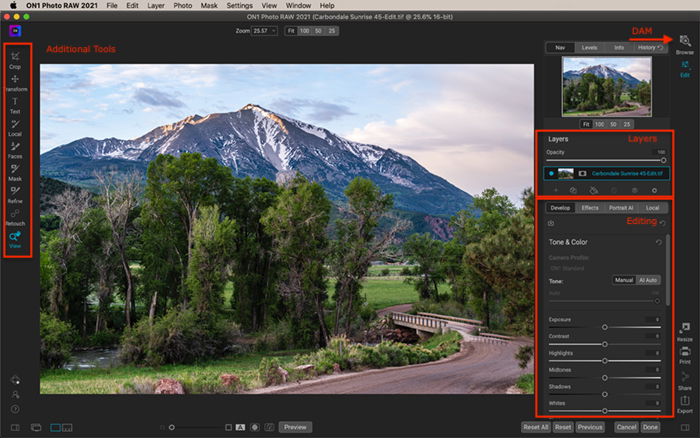
Público do ON1 Photo Raw
Fotógrafos amadores e profissionais acharão o ON1 Photo Raw e o Lightroom atraentes. Ambos incluem edição de fotos e componentes de gerenciamento.
A Adobe criou o Lightroom especificamente para fotógrafos. Os usuários do Adobe Lightroom também têm acesso ao Photoshop por meio do plano Photography Creative Cloud. Fotógrafos com necessidades de edição avançada podem enviar imagens do Lightroom para o Photoshop. As imagens são salvas de volta no catálogo de imagens do Lightroom. Mas o Photoshop foi projetado para um conjunto mais amplo de criativos. Alguns fotógrafos acham as ferramentas do Photoshop difíceis de encontrar e usar. O Photoshop não é tão intuitivo quanto o Lightroom.
ON1 Photo Raw evitou esta divisão em dois programas. O programa inclui ferramentas encontradas no Photoshop e Photoshop Elements. Se for uma ferramenta útil para fotógrafos, ON1 inclui.
Principais recursos do ON1 Photo Raw
Vamos ver os principais recursos do ON1 Photo Raw e como eles diferem do Lightroom e do Photoshop.
Seleção e organização de imagens
Freqüentemente pensamos na edição como o principal objetivo dos programas de pós-processamento. Mas para ser atraente como um programa de pós-processamento diário, o software também deve ajudá-lo a controlar suas imagens. A organização da imagem é essencial. Se você é um fotógrafo com milhares de imagens em seu catálogo, precisa ser capaz de encontrá-las sempre que quiser.
DAM é onde o Lightroom brilha. Por muito tempo, o Lightroom ficou sozinho em sua capacidade de editar e organizar imagens. Alguns programas de pós-processamento são tão bons quanto o Lightroom na edição de fotos. Mas muitos não incluem uma maneira de gerenciar grandes coleções de fotos. ON1 Photo Raw tem essa capacidade e se equipara facilmente ao Lightroom.
Excluir e importar
A primeira etapa do pós-processamento é transferir os arquivos de imagem da câmera para o computador. Com o Lightroom, você pode importar fotos para um catálogo. A partir daí, você seleciona as imagens. Seleção significa remover imagens indesejadas e marcar outras para edição futura.
ON1 Photo Raw funciona de maneira diferente do Lightroom. Não há necessidade de importar imagens. O programa detecta imagens em qualquer pasta que você selecionar. Reconhece a maioria dos arquivos de imagem, incluindo arquivos simples. Esse acesso instantâneo é um pouco prejudicado, pois pode levar algum tempo para carregar uma pasta ou disco com muitos arquivos brutos. Você pode criar catálogos de pastas específicas. Isso permite uma classificação mais avançada e visualizações mais rápidas.
Mas os arquivos não estarão disponíveis no ON1 Photo Raw se a unidade que contém suas fotos estiver desconectada do computador. O Lightroom permite que você visualize e altere os metadados das imagens no catálogo, mesmo se os arquivos não estiverem no seu computador. Fotos com visualizações inteligentes podem até ser editadas offline.
Um catálogo do Lightroom pode crescer dramaticamente quando contém milhares de imagens. Mas o arquivo de catálogo pode ser facilmente copiado e reinstalado em caso de emergência. ON1 armazena informações em arquivos secundários. As informações não são armazenadas em um só lugar, portanto, não é possível fazer o backup com tanta facilidade.
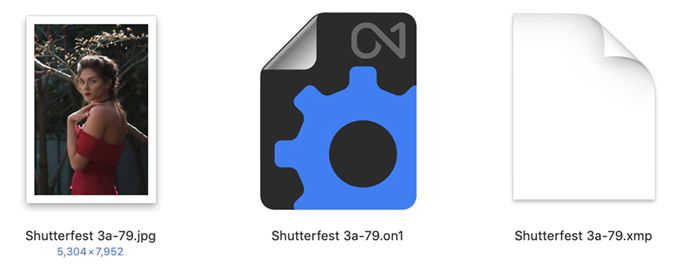
Durante a classificação inicial das imagens, o Lightroom e o ON1 Photo Raw são semelhantes. Ambos possuem sistemas de codificação, marcação e classificação por cores para ajudá-lo a identificar suas melhores fotos. Muitas das teclas de atalho que aceleram a seleção seletiva no Lightroom também funcionam no ON1. Posteriormente, você pode pesquisar por bandeiras, classificações ou cores para encontrar suas melhores imagens. Qualquer que seja o sistema usado, ele funcionará bem em ambos os programas.
O Lightroom não é um demônio da velocidade quando se trata de seleção, mas o ON1 Photo Raw é mais lento. Isso ocorre porque cada foto leva tempo para ser processada. Mas alterar o modo de visualização bruta de Preciso para Rápido acelera as coisas. Pelo lado bom, você não precisa importar suas imagens antes de selecioná-las. Isso economiza o tempo de importação de imagens que você só excluirá imediatamente.
Adicionar e pesquisar metadados
Os metadados consistem nas configurações da câmera e descrevem o conteúdo da foto. Também são informações sobre você, incluindo direitos autorais e informações de contato.
Descrever a foto com texto é a chave para encontrar uma imagem. Os metadados também permitem que outras pessoas encontrem sua imagem online. Tanto o Lightroom quanto o ON1 Photo Raw permitem que você adicione metadados, como palavras-chave e descrições de imagens. Em ambos os programas, você pode pesquisar as configurações de texto ou câmera.
A área de trabalho de gerenciamento de fotos do ON1 é apresentada de uma forma amigável. As funções de pesquisa e localização da imagem estão na coluna da esquerda. Os metadados estão na coluna certa. Muitas das informações podem ser editadas. Basta clicar em uma caixa e começar a digitar. As alterações se aplicam a todas as fotos que você selecionou.
Para usar pesquisas avançadas no ON1, coloque suas imagens em catálogos. Isso demorou mais do que o esperado e não havia como interromper o processo depois de iniciado. Mas, uma vez que seus arquivos estão em catálogos, você tem opções para classificar e pesquisar.
Além disso, o ON1 Photo Raw e o Lightroom permitem que você organize suas imagens em coleções ou álbuns.
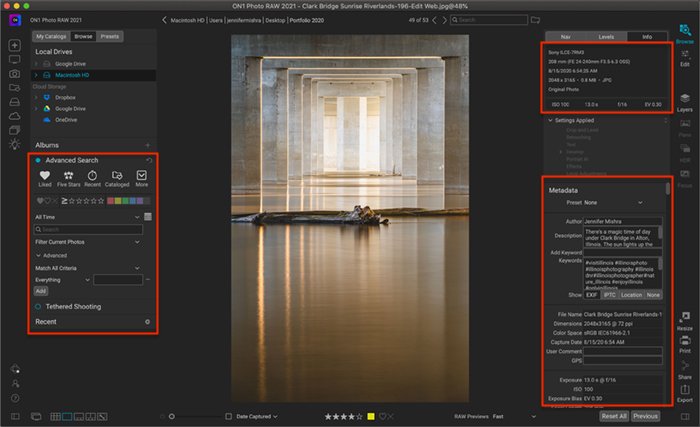
Seleção de imagens e veredicto da organização: empate
O Lightroom e o ON1 Photo Raw são estruturados de maneira um pouco diferente. Mas a maioria dos fotógrafos pode trabalhar com qualquer um dos sistemas para organizar seus arquivos de imagem. Se você está acostumado com um sistema e ele muda, haverá uma curva de aprendizado, mas não significativa. ON1 pode não ser um demônio da velocidade quando se trata de selecionar e pesquisar imagens, mas o Lightroom também não.
Software de edição de fotos
Clique duas vezes em um arquivo de imagem ou selecione Editar na coluna da direita para abrir a área de trabalho de edição de fotos. Assim como o Lightroom, o ON1 Photo Raw é uma ferramenta de edição não destrutiva. A guia Histórico lista todas as alterações e permite que você volte a qualquer ponto da edição. Você também pode desativar suas alterações. Isso funciona como ativar e desativar uma camada no Photoshop.
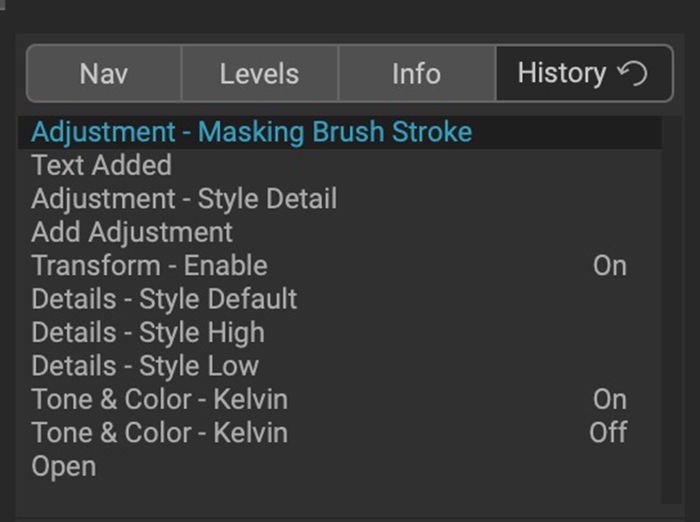
Presets
ON1 Photo Raw vem carregado com muitos presets. No ON1, os presets são exibidos com miniaturas em uma das colunas à esquerda. Isso lhe dá uma ideia de como será a predefinição. O Lightroom também vem com algumas predefinições. No ON1, você tem mais opções predefinidas inicialmente. Mas muitos fotógrafos criam predefinições para o Lightroom.
As predefinições do ON1 vão além da alteração das configurações. Eles também incluem quadros, texturas, simulações de filmes e vazamentos de luz. Mas ON1 é um pouco mais lento para renderizar uma visualização.
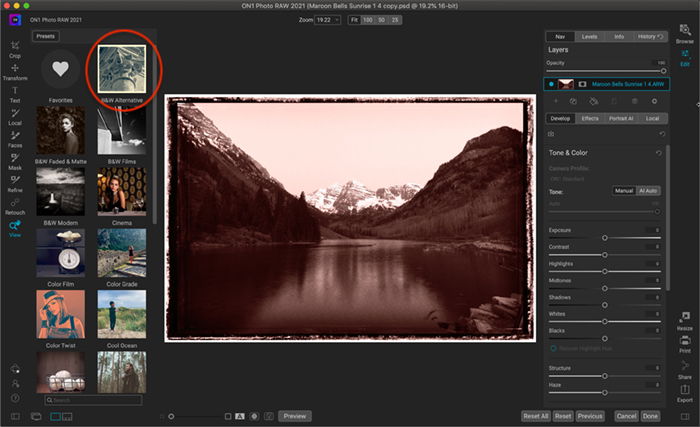
Ferramentas de edição
Clique na guia Revelar para ver as ferramentas de edição de fotos. As edições de fotos comuns estão na coluna da direita. Você controla as alterações usando controles deslizantes. Se você estiver usando o Lightroom, a transição para ON1 Photo Raw é fácil.
As edições de fotos são divididas em painéis: Tom e Cor, Detalhes, Correção de Lente e Transformar. Você pode ajustar os meios-tons, bem como os realces e as sombras. Além disso, você tem a opção de exibir a temperatura em Kelvin. Ele também pode reduzir a vibração em tons de pele.
Embora os controles deslizantes sejam familiares, a maneira como funcionam é diferente do Lightroom. Apliquei as mesmas configurações a uma imagem no ON1 Photo Raw e no Lightroom. Definir os controles deslizantes com os mesmos valores deu resultados diferentes. Em geral, os controles deslizantes ON1 são um pouco menos sutis do que no Lightroom.
Filtros de efeitos
Na guia Efeitos, você pode adicionar filtros à sua imagem. Você pode adicionar realces e desfocagens, texturas e efeitos climáticos como nevoeiro ou neve. Você pode aumentar a nitidez da imagem, incluindo a fixação do foco e a redução do ruído. Você também pode criar bordas, adicionar reflexos do sol e suavizar tons de pele.
Alguns dos efeitos fazem parte do módulo de desenvolvimento do Lightroom. Filtros como Vinheta, Curvas e Tom de divisão são opções padrão de edição de fotos no Lightroom. Mas outros são exclusivos do ON1 Photo Raw.
O Photoshop Effects inclui filtros como os encontrados em ON1. Mas a Adobe optou por não incluir esses filtros no Lightroom. Alguns dos filtros estão disponíveis no Photoshop. Mas muitos dos efeitos exigiriam muito mais conhecimento para serem criados no Photoshop. No ON1, esses efeitos são aplicados com o clique de um botão. A guia Effects sozinha vai além do que o Lightroom ou o Photoshop podem fazer.
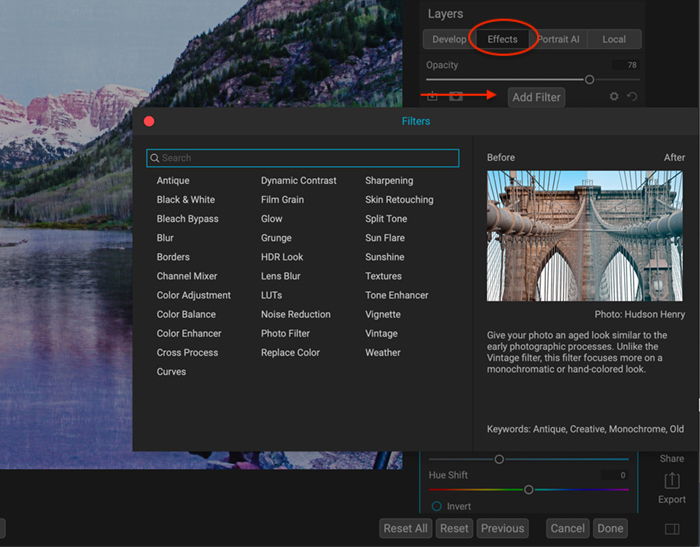
Retrato AI
O Portrait AI é como o filtro Liquify do Photoshop. A ferramenta permite fazer ajustes nos olhos, rosto e boca, além de retocar a pele. A ferramenta não é tão robusta quanto a encontrada no Photoshop, mas provavelmente é mais do que a maioria dos fotógrafos precisa.
Existem outras ferramentas de edição de retrato e retoque de pele no ON1. Há um filtro de retoque de pele na guia Efeitos e uma opção de pesquisa de rosto na coluna esquerda.
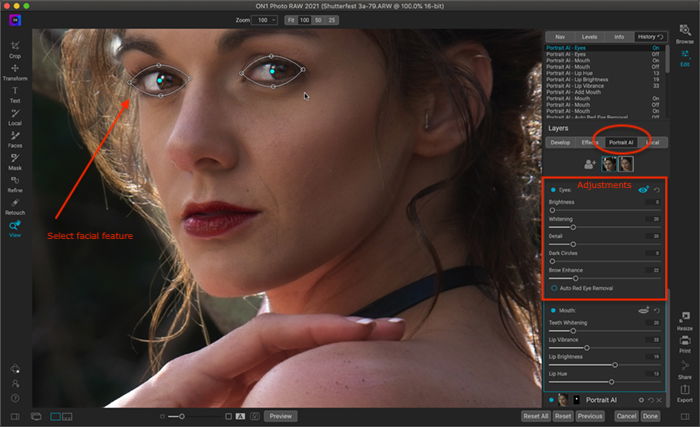
Ferramenta de configurações locais
A ferramenta Ajustes locais é como o pincel de ajuste do Lightroom. Você pode pintar edições em áreas específicas de sua imagem. A ferramenta se parece muito com o Lightroom, mas uma surpresa está escondida sob o ícone de engrenagem. Aqui você encontrará os mesmos modos de mesclagem disponíveis no Photoshop. Você também pode dizer ao ON1 para aplicar as alterações em cores ou tons específicos. Uma opção é aplicar suas edições apenas às cores da pele.
A ferramenta Local é muito poderosa, mas há um atraso notável na aplicação das configurações. Além disso, você só tem um pincel. Não há filtro radial ou gradiente.
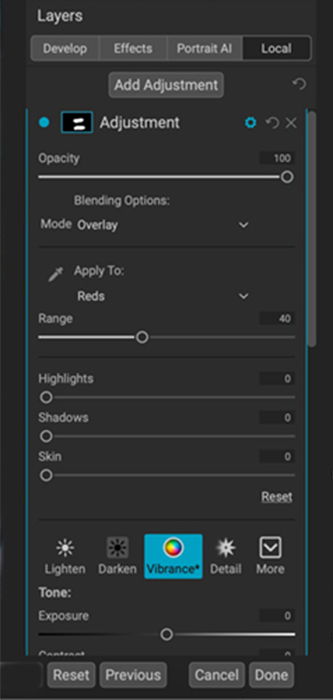
Camadas e máscaras
Onde ON1 Photo Raw começa a se parecer com o Photoshop é em sua capacidade de usar camadas e máscaras. A ferramenta AI Quick Mask é um bom achado. Alguns cliques informam ao programa o que manter e o que mascarar.
Depois de mascarar o céu, coloque uma nova camada do céu para uma substituição rápida do céu. O processo não é tão óbvio quanto a ferramenta Sky Replacement no Photoshop 2021, mas depois que você pega o jeito, não é difícil. ON1 é um pouco mais lento que o Photoshop para renderizar a substituição do céu. Você pode definir a iluminação para ON1, mas o Photoshop inclui ferramentas de iluminação e equilíbrio de cores no espaço de trabalho substituto do Sky.
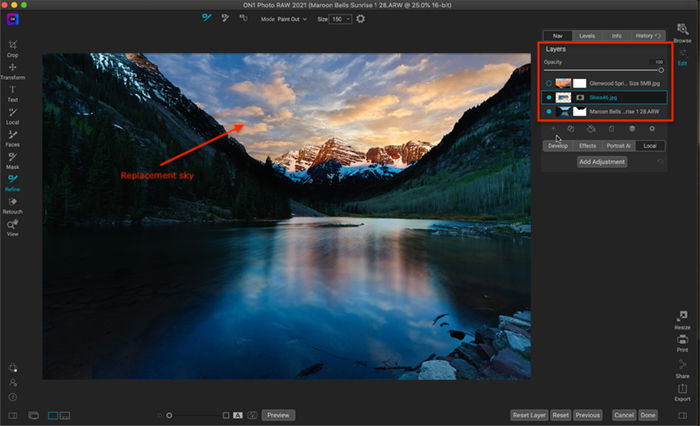
Outras ferramentas ON1 Photo Raw
Mais algumas ferramentas no ON1 Photo Raw merecem uma nota. A ferramenta Texto na coluna da esquerda permite que você escreva na imagem. É como a ferramenta de texto do Photoshop. As configurações de texto são básicas, mas utilizáveis.
O retoque é como as ferramentas de remoção de manchas e objetos do Photoshop. Essas ferramentas são básicas no ON1, mas no mesmo nível das do Lightroom.
ON1 também permite combinar fotos. Tanto o Lightroom quanto o ON1 podem mesclar HDR e colchetes panorâmicos. Mas ON1 também permite empilhar o foco. Este é um recurso disponível apenas no Photoshop.
Edição de fotos do veredito: mista
É difícil comparar o ON1 Photo Raw com o Lightroom diretamente. O programa é uma combinação do Lightroom e do Photoshop. ON1 tem mais recursos que o Lightroom, o que lhe dá uma vantagem inicial. Você pode realizar edições básicas e alterar pixels em sua imagem sem ter que mudar para outro programa.
Se você usar apenas o Lightroom, haverá uma curva de aprendizado conforme você descobre as camadas e o mascaramento em ON1. Mas esta é a mesma curva de aprendizado que você teria com o Photoshop. Portanto, o ON1 é provavelmente mais intuitivo do que o Photoshop para o fotógrafo médio.
As configurações básicas no Lightroom são mais controladas e sutis do que no ON1. Embora os controles deslizantes sejam semelhantes, os resultados podem ser bastante diferentes entre os dois programas.
Finalmente, ON1 Photo Raw é um pouco mais lento no geral nas mudanças de renderização.
Exportação e impressão de imagens
ON1 Photo Raw inclui muitas opções de exportação e impressão. Um é Resize. Esta é uma ferramenta de amostragem que só agora está sendo incorporada aos produtos Adobe. O redimensionamento permite imprimir em tamanho maior sem perder a qualidade da imagem.
Você pode salvar seu arquivo como JPEG, TIFF, PNG. Mas você também pode salvá-lo como arquivos PSD do Photoshop ou PSB.
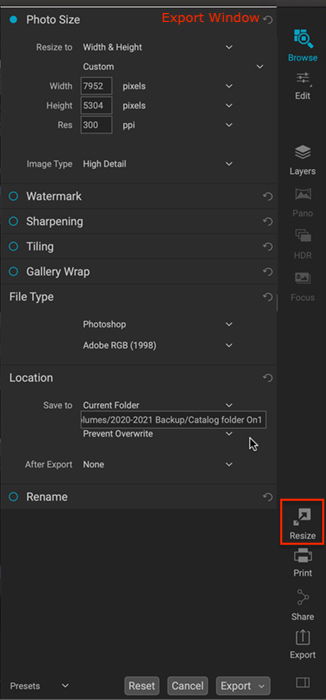
Preços ON1 Photo Raw vs Lightroom
Inicialmente, o preço do ON1 Photo Raw é competitivo com o plano de fotografia Creative Cloud da Adobe. Este plano inclui o Lightroom e o Photoshop. A principal diferença é que o plano da Adobe é uma assinatura anual. Com ON1, você compra o programa diretamente. Portanto, a longo prazo, ON1 é a opção menos dispendiosa.
Mas com a assinatura da Adobe, você obterá versões atualizadas à medida que forem lançadas. Com o ON1, você compra novas versões. O custo é reduzido para clientes contínuos, mas ainda há uma taxa para obter as atualizações mais recentes. Existem também muitas atualizações no aplicativo disponíveis para compra. Você pode comprar armazenamento em nuvem de até 1 TB e novos pacotes de predefinições e efeitos da loja ON1. ON1 Plus é uma área de associação paga com foco no aprendizado e na comunidade.
Ambos os programas têm uma versão de avaliação gratuita, então você pode explorá-los antes de decidir.
Veredicto geral
Tanto o Lightroom quanto o ON1 Photo Raw permitem que você organize e edite suas fotos. Eles são semelhantes em design e custo inicial.
Eu poderia facilmente me ver usando ON1 Photo Raw. A interface do usuário era familiar e eu gostava de não ter que enviar e receber imagens para o Photoshop para uma edição mais avançada. O painel de efeitos sozinho quase influenciou minha decisão.
Dois problemas me impedem de mudar para ON1 como meu principal editor de fotos. Em geral, ON1 era mais lento que o Lightroom, não excessivamente, mas visivelmente. O programa também travou repetidamente durante o teste. Isso acontecia principalmente quando eu trabalhava com arquivos grandes. O Lightroom e o Photoshop podem travar, mas não com tanta frequência.
ON1 Photo Raw melhorou significativamente nos últimos anos. Conforme os programas continuam a evoluir, eles pressionam uns aos outros para melhorar. Um pouco de competição é sempre bom para o fotógrafo!
Experimente nosso curso de Edição sem esforço para dominar todos os segredos da edição profissional no Lightroom
Eles querem mais? Experimente nosso curso de renderização Lightroom
Você sabe como usar o Lightroom para destacar detalhes ocultos em suas imagens?
Lightroom é um ótimo programa, mas com incontáveis controles deslizantes e ferramentas … é difícil saber como (e quando) usar cada um deles.
É por isso que criamos o treinamento mais completo e atualizado em Lightroom.